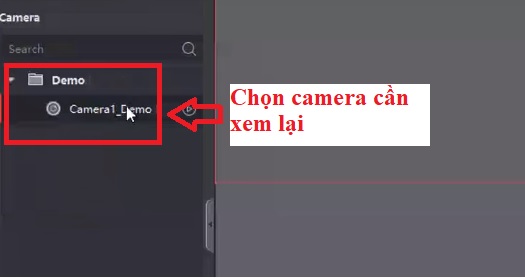iVMS-4200 (viết tắt của Intelligent Video Management System) là phần mềm quản lý video đa năng cho các loại camera chống trộm, camera giám sát, DVR, NVR, IP camera, bộ giải mã mã hóa… của hãng Hikvision.
Hikvision iVMS-4200 Lite, Full, AC, V3 cung cấp rất nhiều chức năng hữu ích như xem video trong thời gian thực, ghi hình, tìm kiếm và phát từ xa, sao lưu tập tin… cho các thiết bị đã kết nối, đáp ứng đầy đủ nhu cầu giám sát, theo dõi của người dùng. Với hệ thống phân phối linh hoạt và vận hành đơn giản, phần mềm iVMS-4200 được áp dụng rộng rãi trong các dự án quy mô vừa và nhỏ.
Hôm nay mình xin chia sẽ đến mọi người cách cài đặt và sử dụng iVMS 4200 khá đơn giản. Sau khi khởi chạy chương trình, bạn cần nhập username và mật khẩu để dễ dàng quản lý video cũng như tránh rò rỉ dữ liệu ra bên ngoài.
Mục lục
- Download phần mềm IVMS 4200 For PC, Máy Tính, LapTop Windows 10/8/7/XP
- Cài đặt phần mềm IVMS 4200 Lite trên Máy Tính, PC
- Tạo tài khoản và mật khẩu cho lần đầu đăng nhập trên phần mềm IVMS 4200
- Giao diện phần mềm IVMS 4200
- Cách xem trực tiếp camera HIKVISION trên phần mềm IVMS 4200
- Hướng dẫn xem trực tiếp camera Hikvision bằng phần mềm IVMS 4200
Download phần mềm IVMS 4200 For PC, Máy Tính, LapTop Windows 10/8/7/XP
| Link tải iVMS-4200 |
Tên phần mềm iVMS-4200 |
Ghi chú |
| iVMS-4200 (v3.5.0.4_E)* Hoặc tải bản cũ hơn: iVMS-4200 (v3.3.1.8_E) | iVMS-4200 Client Software (bản Full thông dụng nhất) cho Windows PC – English version | Dùng chung cho đầu ghi (DVR, NVR), camera (IP/Analog), thiết bị điều khiển, Video Intercom (điện thoại có hình), Access Control (kiểm soát ra vào) |
| iVMS-4200 MAC v2.0.0.12 | Phiên bản dành cho Macbook – English version | Dùng chung cho đầu ghi, camera, thiết bị điều khiển, Video Intercom, Access Control |
| iVMS-4200 AC (v1.3.1.8_E) | iVMS AC Client Software (phiên bản giới hạn tính năng) | Dùng quản lý Access Control và Video Intercom |
| Storage Server (v3.2.0.10_S) | Dành cho server | Dùng lưu trữ dữ liệu camera |
| iVMS-4200 VS (v1.3.1.8_E) | iVMS-4200 cho PC bản nhẹ Lite & Client Software (phiên bản rút gọn dùng được cho xem camera và đầu ghi Hikvision trên PC chạy nhẹ, mượt) | Dùng cho đầu ghi (DVR, NVR), IP camera, Encoders… |
| Stream Media Server | Dành cho server | Dùng cho Stream media server |
Cài đặt phần mềm IVMS 4200 Lite trên Máy Tính, PC
Sau khi bạn đã lựa chọn được phiên bản phần mềm cần tải về ta bắt đầu làm theo hướng dẫn như hình bên dưới để tiến hành cài đặt phần mềm IVMS 4200 Lite cho Máy Tính và PC của mình nhé!
Bước 1: Bắt đầu chạy file setup vừa tải về (.exe) nhấn đúp chuột vào file vừa tải về hoặc nhấn chuột phải sau đó chọn Open để bắt đầu cài đặt phần mềm ivms 4200 Lite
Bước 2: Làm theo như hình bên dưới. Tích vào ô đồng ý với điều khoản sử dụng của phần mềm. Sau đó bấm NEXT để tiếp tục cài đặt phần mềm IVMS 4200
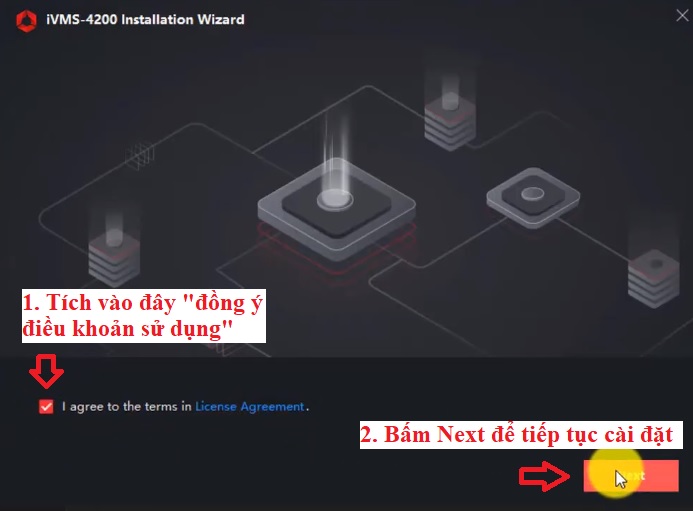
Bước 3: Chọn các tính năng cần cài đặt trên phần mềm IVMS 4200 cho Máy tính, PC. Sau khi đã chọn xong các bạn bấm INSTALL để phần mềm tiến hành cài đặt
- Basic Configuration: phân hệ basic.
- Video: phân hệ xem camera (quản lý camera, đầu ghi hình).
- Access Control: phân hệ quản lý thiết bị kiểm soát ra vào.
- Time and Attendance: phân hệ chấm công, tính lương.
- E-map: định vị thời gian thực (theo dõi đường phố, kiểm soát giao thông, điều tra tội phạm…)
- Data Retrieval and Report: truy xuất dữ liệu và báo cáo.
- All Dashbard: bảng điều khiển quản trị.
- Topology: tính năng nâng cao dùng trong mô phỏng hình học và không gian của các đối tượng.
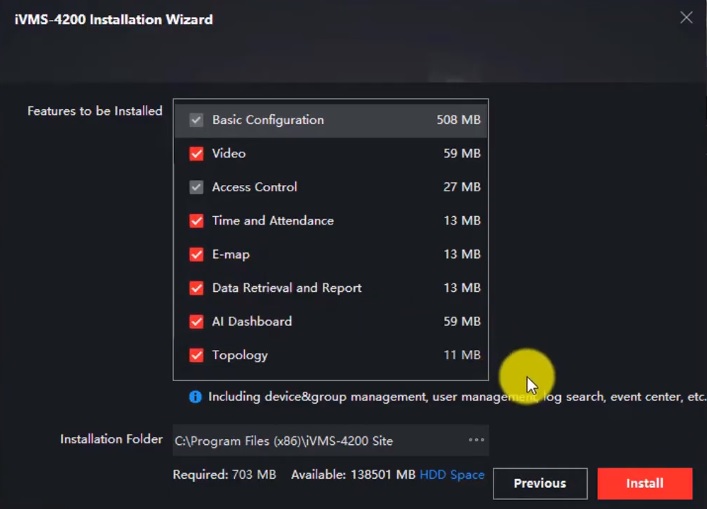
Bước 4: Hoàn tất cài đặt phần mềm. Sau khi giao diện phần mềm hiện lên dòng chữ màu xanh “Installation completed” nghĩa là đã hoàn tất cài đặt phần mềm IVMS 4200. Các bấm bấm FINISH để hoàn thành cài đặt
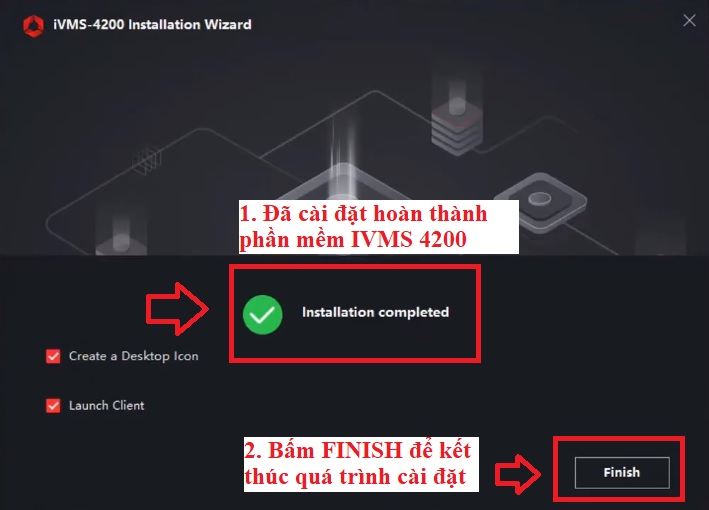
Bước 5: Mở phần mềm IVMS 4200 sau khi cài đặt lên.
- Phần mềm sẽ hiện lên bảng điều khiển “Upgrade Detection” các bạn chọn “Enable”
- Tiếp theo Tường lửa của máy tính sẽ hiện lên và hỏi quyền truy cập của phần mềm các bạn chọn “Allow Accsee”.
Tạo tài khoản và mật khẩu cho lần đầu đăng nhập trên phần mềm IVMS 4200
Bước 1: Tạo tài khoản truy cập vào phần mềm IVMS 4200
- Super Username: Nhập tên đăng nhập mà bạn mong muốn, ví dụ: “admin“
- Password: Đặt mật khẩu để đăng nhập vào phần mềm, ví dụ: “admin@123“
- Confirm Password: Nhập lại mật khẩu một lần nữa, ví dụ: “admin@123“
- Sau đó click nút “LOGIN” để đăng nhập vào phần mềm CMS xem camera Hikvision iVMS-4200 (như hình bên dưới):
Đây là khoản dùng để truy cập phần mềm IVMS 4200 trên Máy tính của bạn nên hạn chế cho người khác mượn máy tính để tránh trường hợp người khác truy cập vào phần mềm và xem camera của bạn nhé. Hoặc đừng tích vào “Auto Login” nhé! Để tránh phần mềm tự động đăng nhập
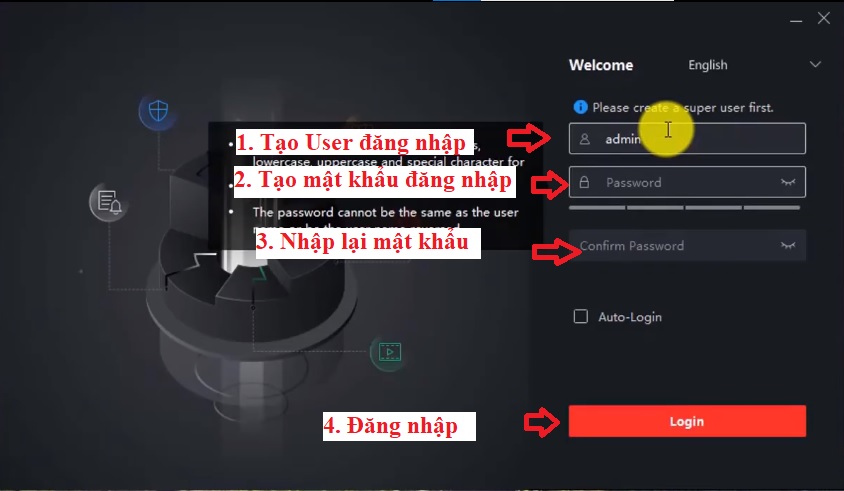
Bước 2: Trả lời câu hỏi bảo mật. Phần mềm IVMS 4200 sẽ yêu cầu các bạn trả lời các câu hỏi bảo mật. Mục đích khi bạn quên PassWord đăng nhập ở bước 1, có thể dùng các câu hỏi bảo mật để khôi phục lại mật khẩu.
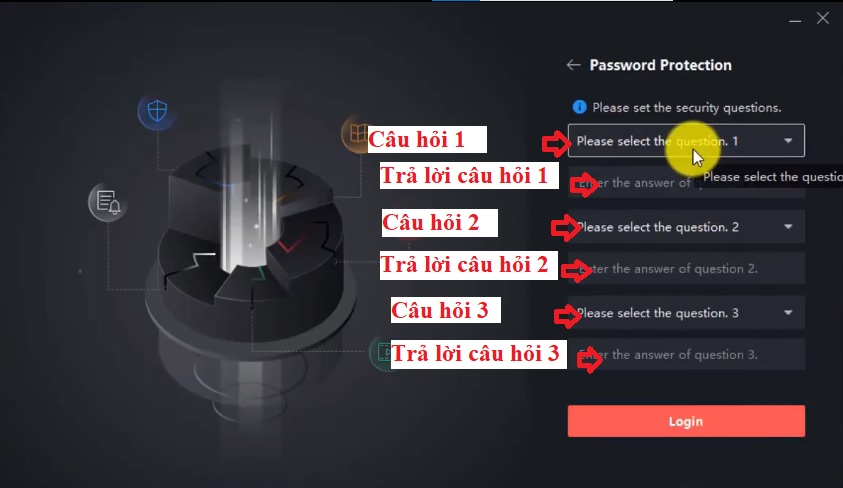
Sau khi trả lời xong các câu hỏi bảo mật các bạn bấm vào “Login” để đăng nhập vào phần mềm IVMS 4200
Giao diện phần mềm IVMS 4200
Giao diện Dashboard quản trị phần mềm IVMS 4200
#1 Video Application: phân hệ chính dùng quản lý camera
- Main view: dùng để xem hình ảnh camera Hikvision trực tiếp trên PC, laptop, MacOS.
- Remote Playback: xem lại hình ảnh camera Hikvision
- Data Retrieval: Truy xuất dữ liệu chuyên sâu (dữ liệu nhận dạng khuôn mặt, phát hiện chuyển động, phương tiện giao thông, dữ liệu hành vi) cho các dòng camera cao cấp.
- Report: xuất dữ liệu báo cáo dạng bản đồ cho các báo cáo về đo đếm người (People counting), phân tích giao nhau (intersect analysis), quản lý hàng đợi (Queue Management), bản đồ nhiệt (Heatmap), nhiệt độ cơ thể (Skin-Surface Temporature), v.v..
#2 Access Control: phân hệ kiểm soát ra vào
Phân hệ dùng để quản lý thiết bị kiểm soát ra vào (máy chấm công vân tay / thẻ từ, thiết bị đóng mở cửa, kiểm soát cửa ra vào, kiểm soát thanh chắn barie…)
- Person: thêm dữ liệu công nhân viên hoặc người ra vào
- Access Control: phân hệ chính để kiểm soát, cấu hình ra vào.
- Monitoring: theo dõi dữ liệu ra vào
- Time & Attendance: chấm công, tính lương.
#3 General Application: các tính năng khác của iVMS-4200
- Even Center: kiểm soát các sự kiện diễn ra.
- E-map: bản đồ điện tử, mô phỏng các đối tượng di chuyển
- Security Control Panel: trung tâm điều khiển báo động
- Topoloty: mô phỏng hình học
Giao diện menu “Mainternance and Management”
Menu quản lý gồm các mục chính sau:
- Device and management: dùng quản lý thiết bị, thêm hoặc bớt các thiết bị như camera, đầu ghi hình, access control…
- Event Configuration: cấu hình các sự kiện như báo động, alarm trên phần mềm, cấu hình thông báo, báo động cho camera khi có chuyển động hoặc khi camera nhận dạng các sự kiện; cấu hình access control khi có xâm nhập trái phép
- Storage Schedule: lên lịch ghi hình, cấu hình thời gian ghi hình hoặc thời gian ngừng ghi hình cho hệ thống camera, đầu ghi.
- Account Management: quản lý tài khoản, thêm hoặc bớt số lượng người được phép đăng nhập vào hệ thống để xem camera; phân quyền cho từng user (như giới hạn số lượng camera được phép xem, quyền xem lại, quyền cài đặt hệ thống… cho từng user).
- System Configuration: cài đặt các tính năng của hệ thống như ngày tháng, múi giờ, độ phân giải, chuẩn nén hình ảnh, đường dẫn lưu trữ dữ liệu, âm thanh báo động, cấu hình toolbar, email, security authentication (xác thực bảo mật)…
- System log: xem lại nhật ký hệ thống, thời gian đăng nhập của user…
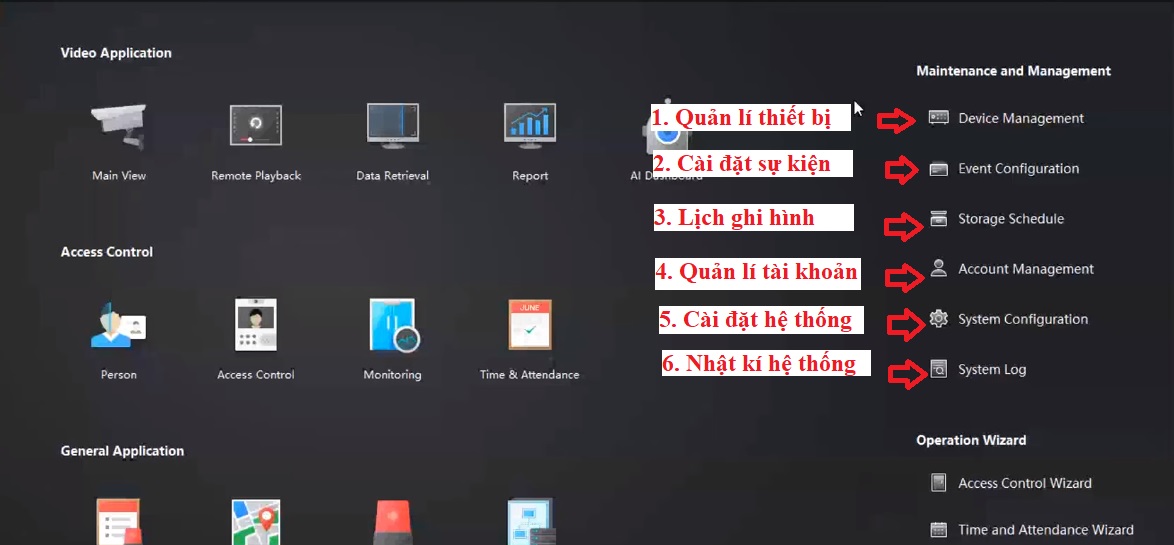
Cách xem trực tiếp camera HIKVISION trên phần mềm IVMS 4200
Thêm thiết bị ghi hình vào phần mềm IVMS 4200 trên PC, Máy Tính, MacOs
Để có thể xem được camera Hikvision trên PC chúng ta cần thêm thiết bị (DVR/NVR hoặc IP camera) vào phần mềm iVMS-4200 trên PC.
Mục đích là để phần mềm IVMS 4200 này kết nối được với hệ thống đầu ghi/camera Hikvision, từ đó chúng ta có thể hiển thị live view (xem trực tiếp) camera trên máy tính.
Hướng dẫn thêm thiết bị ghi hình vào phần mềm IVMS 4200
- Đầu tiên tại giao diện Menu “Mainternance and Management” các bạn chọn vào Device Management (Quản kí thiết bị)
- Sau đó chọn vào “Add” để thêm thiết bị
- Nhập thông số thiết bị cần xem tại giao diện “Add”
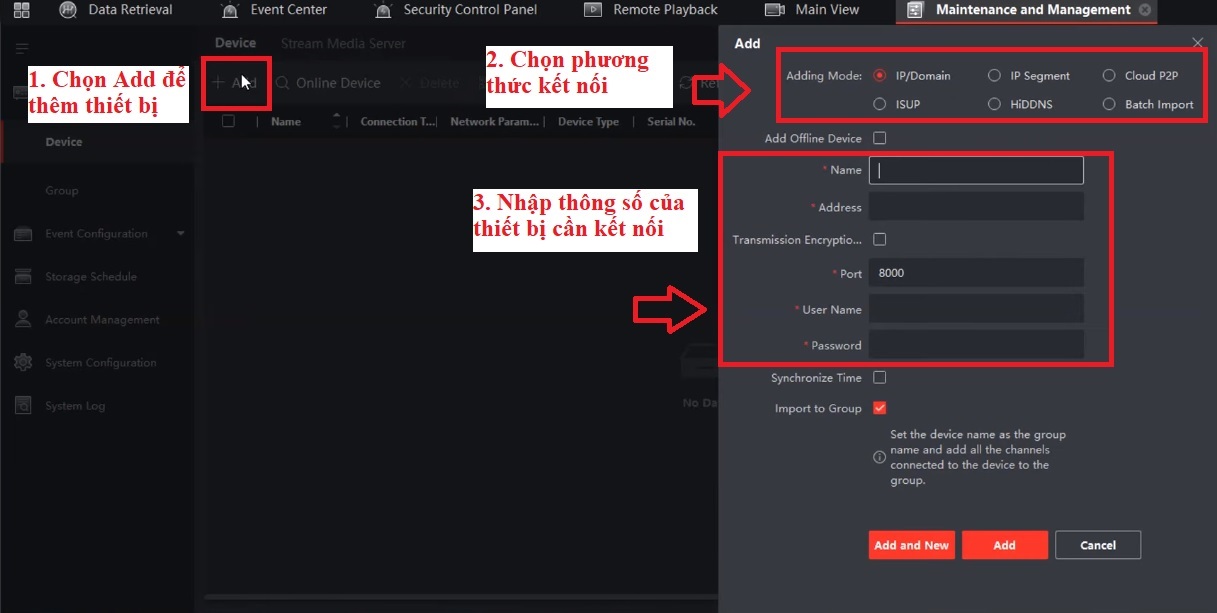
Lưu ý Phần mềm sẽ có 6 kiểu kết nối thiết bị như sau:
- IP/ domain: kết nối trực tiếp với thiết bị thông qua địa chỉ ip hoặc tên miền camera.
- Cloud P2P: kết nối qua đám mây P2P (không cần tên miền)
- IP Segment: phân phúc IP
- ISUP: chuẩn ISUP của camera Hikvsion
- HiDDNS: kết nối thông qua hệ thống tên miền riêng của Hikvision
- Batch Import: kết nối hàng loạt nhiều thiết bị
Trong 6 các kết nối ở trên 2 kiểu kết nối đầu tiên là IP/ Domain và Cloud P2P là 2 kiểu kết nối thường được sử dụng phổ biến và rộng rãi nhất.
Cách 1: Kết nối thiết bị bằng IP hoặc tên miền
Tại mục thêm phương thức kết nối các bạn chọn vào IP/Domain nhé để kết nối phần mềm IVMS 4200 với thiết bị bằng IP hoặc tên miền. Sau đó chúng ta bắt đầu điền các thông số của thiết bị cần kết nối
- Name: nhập vào tên tuỳ ý (nên chọn tên gợi nhớ), ví dụ: “Demo”
- Address: nhập địa chỉ tên miền hoặc địa chỉ IP, ví dụ: “camerabinhduongasia.dyndns.org”
- Username: nhập tên đăng nhập của đầu ghi, ví dụ: “admin”
- Password: nhập mật khẩu đăng nhập đầu ghi, ví dụ: “admin@123asia”
- Click nút “ADD” để hoàn tất phần thêm thiết bị bằng tên miền.
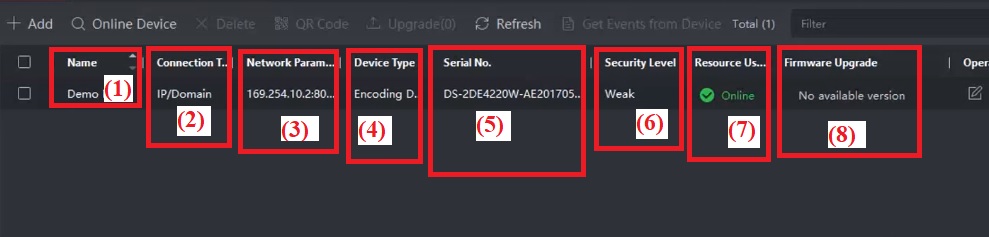
- Tên thiết bị
- Phương thức kết nối
- IP của thiết bị hoặc tên miền
- Loại thiết bị
- Số Serial của thiết bị
- Cấp độ bảo vệ
- Trạng thái của thiết bị (Online hoặc Offline)
- Trạng thái nâng cấp
Sau khi các bạn đã điền xong các thông số và thiết bị đang báo Online. Các bạn quay lại giao diện Dashboard, sau đó bấm Live View để bắt đầu xem trực tiếp
Cách 2: Kết nối với đầu ghi hình / camera bằng Cloud P2P
Đây là cách kết nối Cloud P2P thông qua tài khoản Hik-Connect để xem camera. Để thực hiện theo cách này thì bạn cần có phải có một tài khoản Hik-Connect để có thể kết nối
- Tại mục chọn phương thức kết nối các bạn chọn Cloud P2P
- Tại mục thông số thiết bị các bạn chọn Việt Nam sau đó chọn Login để đăng nhập bằng P2P
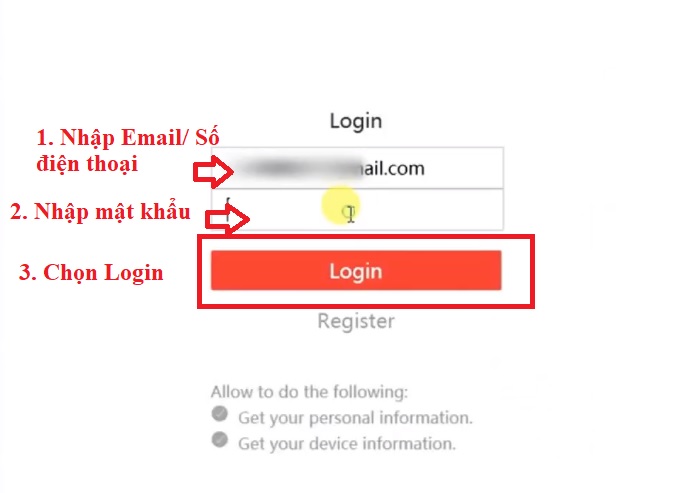
Sau khi bạn đã đăng nhập xong bằng P2P các bạn chọn lại giao diện Dashboard và chọn Live View để xem trực tiếp
Hướng dẫn xem trực tiếp camera Hikvision bằng phần mềm IVMS 4200
Sau khi các bạn đã đăng nhập thành công bằng IP/Domain hoặc Cloud P2P các bạn quay lại giao diện DashBoard, sau đó bấm LiveView để bắt đầu xem trực tiếp camera hikvision trên phần mềm IVMS 4200
Bước 1: Ở giao diện DashBoard các bạn chọn Remote Playback
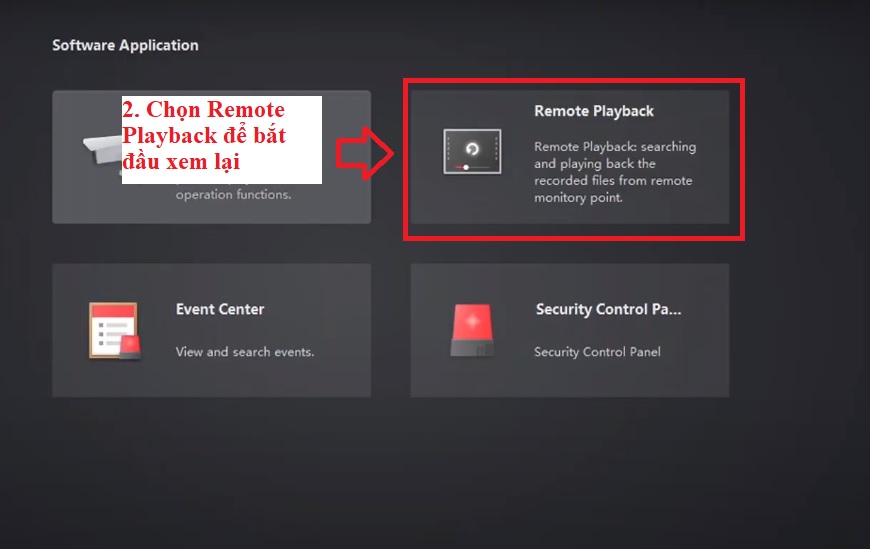
Bước 2: Chọn camera hikvision cần xem lại trên phần mềm
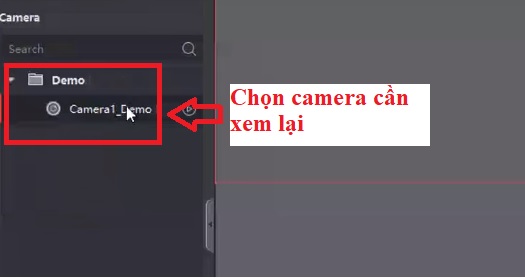
Bước 3: Chọn thời gian và ngày giờ xem lại camera Hikvision trên phần mềm IVMS 4200
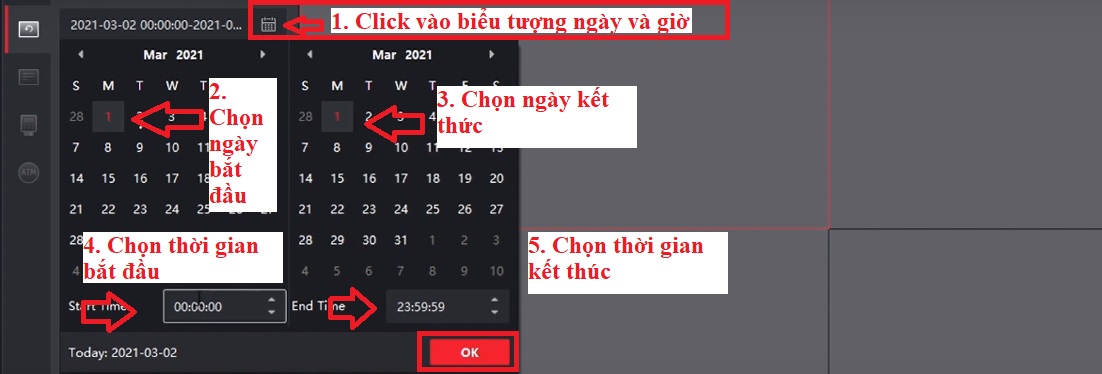
Bước 4: Chọn camera Hikvision cần xem lại trên phần mềm IVMS 4200 trên PC, Máy Tính